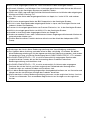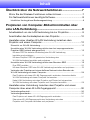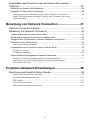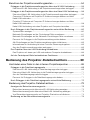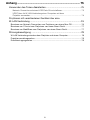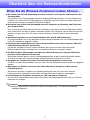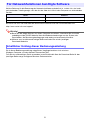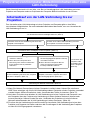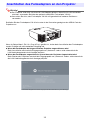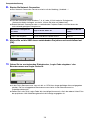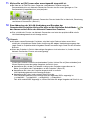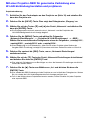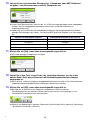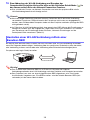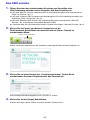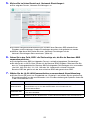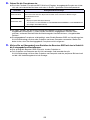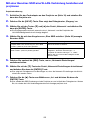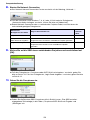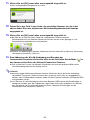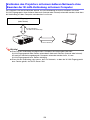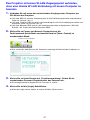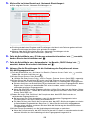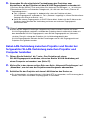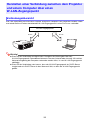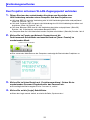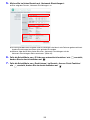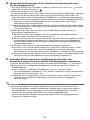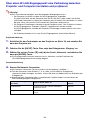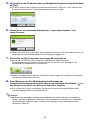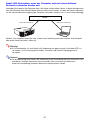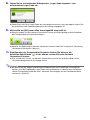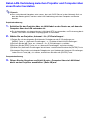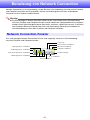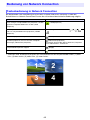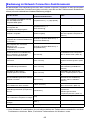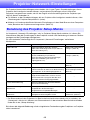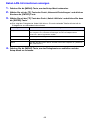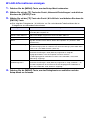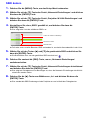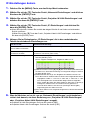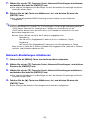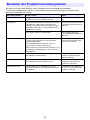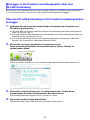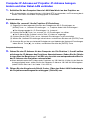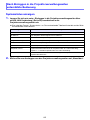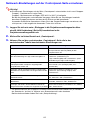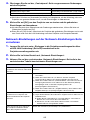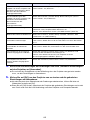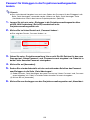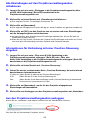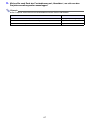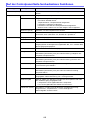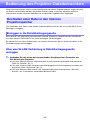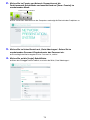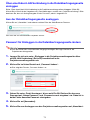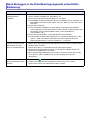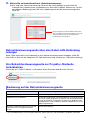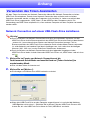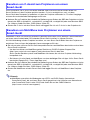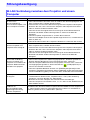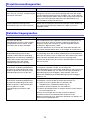Casio XJ-F10X, XJ-F20XN, XJ-F100W, XJ-F200WN, XJ-F210WN Anleitung Netzwerkfunktionen
- Typ
- Anleitung Netzwerkfunktionen

1
DATENPROJEKTOR
XJ-F20XN/XJ-F200WN/
XJ-F210WN
Bedienungsanleitung Netzwerk-Funktionen
Lesen Sie unbedingt die Abschnitte „Sicherheitsmaßregeln“ und „Vorsichtsmaßregeln zum Betrieb“
in der „Setup-Anleitung“ und sorgen Sie dafür, dass dieses Produkt richtig benutzt wird.
Bewahren Sie diese Bedienungsanleitung für die spätere Bezugnahme sicher auf.
Für die neueste Version dieser Bedienungsanleitung besuchen Sie bitte die nachstehende Website.
http://world.casio.com/manual/projector/
DE

2
DLP ist eine eingetragene Marke von Texas Instruments in den Vereinigten Staaten.
Microsoft, Windows, und Windows Vista sind eingetragene Marken oder Marken der Microsoft
Corporation in den Vereinigten Staaten und anderen Ländern.
HDMI, das HDMI-Logo und High-Definition Multimedia Interface sind Marken oder eingetragene
Marken von HDMI Licensing, LLC.
Mac OS ist eine Marke oder eingetragene Marke von Apple, Inc. in den U.S.A. und anderen
Ländern.
XGA ist eine eingetragene Marke der IBM Corporation in den Vereinigten Staaten.
PJLink ist eine angemeldete oder eingetragene Marke in Japan, den Vereinigten Staaten und
anderen Ländern und Gebieten.
Crestron ist eine eingetragene Marke von Crestron Electronics, Inc. in den Vereinigten Staaten.
AMX ist eine eingetragene Marke von AMX LLC in den Vereinigten Staaten.
Android ist eine Marke oder eingetragene Marke von Google Inc.
Andere verwendete Firmen- oder Produktnamen können eingetragene Marken oder Marken der
entsprechenden Inhaber sein.
Einzelne Bereiche dieses Produkts basieren teilweise auf der Arbeit der Independent JPEG
Group.
Änderungen des Inhalts dieser Bedienungsanleitung ohne Vorankündigung vorbehalten.
Das Kopieren dieser Anleitung, entweder teilweise oder vollständig, ist verboten. Sie dürfen
diese Bedienungsanleitung nur für den eigenen persönlichen Gebrauch verwenden. Jede andere
Verwendung ist ohne schriftliche Genehmigung durch CASIO COMPUTER CO., LTD. verboten.
Die CASIO COMPUTER CO., LTD. ist nicht verantwortlich für entgangene Gewinne oder
Ansprüche dritter Parteien, die auf die Verwendung dieses Produktes oder dieser
Bedienungsanleitung zurückzuführen sind.
Die CASIO COMPUTER CO., LTD. ist nicht verantwortlich für Verluste oder entgangene
Gewinne, die auf den Verlust von Daten aufgrund von Fehlbetrieb oder Wartung dieses
Produktes oder aus anderen Gründen zurückzuführen sind.
Die in dieser Bedienungsanleitung dargestellten Anzeigebeispiele dienen nur zur Illustration und
können von den tatsächlichen Anzeigen des Produkts abweichen.
Alle Screenshots in dieser Bedienungsanleitung stammen von der englischen Version. Auch ein
Teil der im erläuternden Text verwendeten Begriffe basiert auf Anzeigen aus der englischen
Version.

3
Inhalt
Überblick über die Netzwerkfunktionen ....................... 7
Wozu Sie die Wireless-Funktionen nutzen können... .............................7
Für Netzwerkfunktionen benötigte Software..........................................8
Inhaltlicher Umfang dieser Bedienungsanleitung ........................................................ 8
Projizieren von Computer-Bildschirminhalten über
eine LAN-Verbindung...................................................... 9
Arbeitsablauf von der LAN-Verbindung bis zur Projektion.....................9
Anschließen des Funkadapters an den Projektor ................................10
Herstellen einer direkten W-LAN-Verbindung zwischen dem
Projektor und einem Computer ............................................................12
Übersicht zur W-LAN-Verbindung ............................................................................. 12
Herstellen einer W-LAN-Verbindung mittels einer fest vorprogrammierten
Projektor-SSID (einfach oder generisch) ................................................................... 13
Mit einer SSID für einfache Verbindung eine W-LAN-Verbindung
herstellen und projizieren .........................................................................................13
Mit einer Projektor-SSID für generische Verbindung eine
W-LAN-Verbindung herstellen und projizieren.......................................................... 16
Herstellen einer W-LAN-Verbindung mittels einer Benutzer-SSID ............................19
Eine SSID erstellen ..................................................................................................20
Mit einer Benutzer-SSID eine W-LAN-Verbindung herstellen und projizieren ............ 23
Verbinden des Projektors mit einem äußeren Netzwerk ohne Beenden der
W-LAN-Verbindung mit einem Computer.................................................................. 26
Den Projektor mit einem W-LAN-Zugangspunkt verbinden, ohne eine direkte
W-LAN-Verbindung mit einem Computer zu beenden .............................................27
Kabel-LAN-Verbindung zwischen Projektor und Router bei fortgesetzter
W-LAN-Verbindung zwischen Projektor und Computer herstellen............................ 29
Herstellen einer Verbindung zwischen dem Projektor und einem
Computer über einen W-LAN-Zugangspunkt ......................................30
Verbindungsübersicht................................................................................................30
Verbindungsmethoden...............................................................................................31
Den Projektor mit einem W-LAN-Zugangspunkt verbinden ......................................31
Über einen W-LAN-Zugangspunkt eine Verbindung zwischen
Projektor und Computer herstellen und projizieren...................................................34

4
Anschließen des Projektors über ein Kabel-LAN an einen
Computer .............................................................................................36
Übersicht zur Kabel-LAN-Verbindung ....................................................................... 36
Vorgehen für Kabel-LAN-Verbindung........................................................................ 38
Computer über ein LAN-Kabel direkt an den Projektor anschließen .........................38
Kabel-LAN-Verbindung zwischen Projektor und Computer über einen
Router herstellen...................................................................................................... 40
Benutzung von Network Connection .......................... 41
Network Connection-Fenster ...............................................................41
Bedienung von Network Connection ...................................................42
Tastenbedienung in Network Connection .................................................................42
Bedienung im Network Connection-Funktionsmenü................................................. 43
Ausgeben des Computertons über den Projektor-Lautsprecher ..............................44
Projizieren eines Videostreams.................................................................................. 45
Einen Videostream projizieren ..................................................................................45
Fernbedienen eines Computers über ein Smart-Gerät..............................................46
PC Remote starten .................................................................................................. 46
PC Remote beenden ...............................................................................................46
Andere Bedienungsvorgänge in Network Connection............................................... 47
Aktuelle W-LAN-Verbindung beenden und neu verbinden........................................ 47
Von Network Connection gespeicherte Verbindungsinformation
(Passphrase) löschen............................................................................................... 47
Projektor-Netzwerk-Einstellungen.............................. 48
Benutzung des Projektor-Setup-Menüs...............................................48
Kabel-LAN-Informationen anzeigen.......................................................................... 49
W-LAN-Informationen anzeigen ...............................................................................50
SSID ändern ............................................................................................................51
IP-Einstellungen ändern ...........................................................................................52
Netzwerk-Einstellungen initialisieren.........................................................................53

5
Benutzen der Projektorverwaltungsseiten............................................54
Einloggen in die Projektorverwaltungsseiten über eine W-LAN-Verbindung ............ 55
Über eine W-LAN-Verbindung in die Projektorverwaltungsseiten einloggen.............. 55
Einloggen in die Projektorverwaltungsseiten über eine Kabel-LAN-Verbindung....... 56
Über eine Kabel-LAN-Verbindung in die Projektorverwaltungsseiten einloggen ........ 56
Computer-IP-Adresse auf Projektor-IP-Adresse bezogen ändern und über
Kabel-LAN verbinden...............................................................................................57
Projektor-IP-Adresse auf Computer-IP-Adresse bezogen ändern und über
Kabel-LAN verbinden...............................................................................................58
Kabel-LAN-Verbindung zwischen Projektor und Computer herstellen ...................... 59
Nach Einloggen in die Projektorverwaltungsseiten unterstützte Bedienung ............. 60
Systemstatus anzeigen............................................................................................ 60
Netzwerk-Einstellungen auf der Controlpanel-Seite vornehmen ............................... 61
Netzwerk-Einstellungen auf der Netzwerk-Einstellungen-Seite vornehmen...............62
Passwort für Einloggen in die Projektorverwaltungsseiten ändern ............................64
Alle Einstellungen auf den Projektorverwaltungsseiten initialisieren ........................... 65
Informationen für Verbindung mit einer Crestron-Steuerung eingeben......................65
Aus den Projektorverwaltungsseiten ausloggen ....................................................... 65
Den Projektor über eine LAN-Verbindung fernbedienen ........................................... 66
Den Projektor mit einem per LAN verbundenen Computer fernbedienen.................. 66
Auf der Controlpanel-Seite fernbedienbare Funktionen ............................................68
Bedienung des Projektor-Dateibetrachters ............... 69
Hochladen einer Datei in den internen Projektorspeicher....................69
Einloggen in die Dateiübertragungsseite ...................................................................69
Über eine W-LAN-Verbindung in Dateiübertragungsseite einloggen .........................69
Über eine Kabel-LAN-Verbindung in die Dateiübertragungsseite einloggen.............. 71
Aus der Dateiübertragungsseite ausloggen.............................................................. 71
Passwort für Einloggen in die Dateiübertragungsseite ändern .................................. 71
Nach Einloggen in die Dateiübertragungsseite unterstützte Bedienung ................... 72
Bedienung des Projektor-Dateibetrachters..........................................73
Anzeigen der Betrachtersteuerungsseite................................................................... 73
Betrachtersteuerungsseite über eine W-LAN-Verbindung anzeigen.......................... 73
Betrachtersteuerungsseite über eine Kabel-LAN-Verbindung anzeigen ....................74
Von Betrachtersteuerungsseite zur Projektor-Startseite zurückkehren......................74
Bedienung auf der Betrachtersteuerungsseite ..........................................................74

6
Anhang ........................................................................... 75
Verwenden des Token-Assistenten......................................................75
Network Connection auf einem USB-Flash-Drive installieren.................................... 75
USB-Token für W-LAN-Verbindung eines Computers mit dem
Projektor verwenden................................................................................................ 76
Projizieren mit verschiedenen Geräten über eine
W-LAN-Verbindung ..............................................................................76
Benutzen von Network Connection zum Projizieren von einem Mac OS..................76
Benutzen von C-Assist zum Projizieren von einem Smart-Gerät .............................. 77
Benutzen von MobiShow zum Projizieren von einem Smart-Gerät........................... 77
Störungsbeseitigung ............................................................................78
W-LAN-Verbindung zwischen dem Projektor und einem Computer.........................78
Projektorverwaltungsseiten........................................................................................ 79
Dateiübertragungsseiten............................................................................................ 79

7
Überblick über die Netzwerkfunktionen
Herstellen einer W-LAN-Verbindung zwischen Computer und Projektor und Projizieren des
Computerbilds
Der Projektor kann Computerbilder ohne eine Kabelverbindung projizieren. Durch Verbinden des
Projektors mit einem W-LAN-Zugangspunkt ist Projektion von einem über ein äußeres Netzwerk
(Internet oder Intranet) verbundenen Computer möglich.
Herstellen einer Kabel-LAN-Verbindung zwischen Computer und Projektor und Projizieren
des Computerbilds
Zum Projizieren der Bildschirminhalte eines Computers kann dieser direkt per Kabel oder indirekt
über einen Router mit dem Projektor verbunden werden. Der Computer, dessen Bildschirminhalte
projiziert werden, kann auch mit einem externen Netzwerk (Internet oder Intranet) verbunden
werden.
Simultane Projektion von vier Computerbildern über eine W-LAN-Verbindung
Das projizierte Bild kann in vier Segmente für gleichzeitige Projektion von vier Computerbildern über
eine LAN-Verbindung aufgeteilt werden.
Projizieren des Hauptbildschirms oder erweiterten Bildschirms eines Computers über eine
LAN-Verbindung (Network Connection)
Der bei der Anzeige auf einem Laptop-Computer über die rechte Seite hinausreichende
Bildschirmbereich eines Desktops kann als erweiterter Bildschirm projiziert werden.
Ein Bild mit Movie-Wiedergabe kann über eine LAN-Verbindung als separater Bildschirm
projiziert werden (Network Connection)
Moviedaten können über ein LAN für Wiedergabeprojektion an den Projektor gesendet werden,
ohne dazu die normale Desktop-Anzeige auf dem Computer schließen zu müssen.
Ausgeben des Computertons über eine LAN-Verbindung (Network Connection)
Zusätzlich zu den Computerbildern kann auch der Ton vom Computer an den Projektor ausgegeben
werden.
Übertragen von Dateien von einem über LAN verbundenen Computer an den internen
Projektorspeicher
Sie können von einem Computer verschiedene Dateitypen über ein LAN an den internen
Projektorspeicher übertragen und mit dem Dateibetrachter des Projektors wiedergeben.
Fernbedienen des Projektors mit einem per LAN verbundenen Computer
Die normale Projektorbedienung wie das Umschalten der Eingangsquelle kann über ein LAN vom
Computer aus erfolgen.
Hinweis
Näheres über Network Connection siehe nachstehend unter „Für Netzwerkfunktionen
benötigte Software“.
Wozu Sie die Wireless-Funktionen nutzen können...

8
Welche Software für die Benutzung der Netzwerkfunktionen erforderlich ist, richtet sich, wie in der
nachstehenden Tabelle gezeigt, nach der Art des über ein LAN mit dem Computer zu verbindenden
Gerätes.
Besuchen Sie zum Herunterladen der Software die Website unter der nachstehenden URL.
http://www.casio-intl.com/support/
Wichtig!
Bevor Sie die obige Software auf einem Computer installieren, informieren Sie sich bitte
unbedingt auf der CASIO Website über die Mindestanforderungen an das System, das
Downloaden, die Benutzungsbedingungen und andere zu beachtende Hinweise.
Näheres zum Installieren der obigen Software finden Sie auf der jeweiligen
Download-Webseite.
Die in dieser Bedienungsanleitung aufgeführten Vorgänge beziehen sich auf einen
Windows-Computer, auf dem Network Connection läuft.
Falls Sie ein anderweitiges Gerät verwenden, lesen Sie bitte die über die Download-Seite für den
jeweiligen Softwaretyp verfügbare Benutzer-Dokumentation.
Für Netzwerkfunktionen benötigte Software
Gerät Software
Unter Windows laufender Computer Network Connection (für Windows)
Unter Mac OS laufender Computer Network Connection (für Mac OS)
Inhaltlicher Umfang dieser Bedienungsanleitung

9
Projizieren von Computer-Bildschirminhalten über eine
LAN-Verbindung
Dieser Abschnitt erstreckt sich auf alles, was Sie zur Herstellung einer LAN-Verbindung zwischen
Projektor und Computer und zum Projizieren der Computer-Bildschirminhalte wissen müssen.
Zum Herstellen einer LAN-Verbindung zwischen Projektor und Computer gibt es eine Reihe
verschiedener Möglichkeiten. Der nachstehende Arbeitsablauf beschreibt, was zum Herstellen der
LAN-Verbindung zu tun ist.
Arbeitsablauf von der LAN-Verbindung bis zur
Projektion
Installieren von Network Connection auf dem Computer*
1
„Für Netzwerkfunktionen benötigte Software“ (Seite 8)
Herstellen einer W-LAN-Verbindung zwischen dem
Projektor und Computer
Herstellen einer Kabel-LAN-Verbindung zwischen
dem Projektor und einem Computer
„Anschließen des Funkadapters an den Projektor“ (Seite 10)
„Anschließen des
Projektors über
ein Kabel-LAN an
einen Computer“
(Seite 36)
Wenn Sie den Verbindungsprozess
verkürzen möchten
Wenn Sie einen Computer ohne
Benutzung eines externen Netzwerks
(Internet oder Intranet) verbinden
möchten*
2
Wenn Sie einen bestehenden
W-LAN-Zugangspunkt (Wireless Router)
verwenden möchten
Wenn Sie einen Computer über ein
externes Netzwerk (Internet oder
Intranet) verbinden möchten
„Herstellen einer direkten
W-LAN-Verbindung zwischen dem Projektor
und einem Computer“ (Seite 12)
„Herstellen einer Verbindung zwischen dem
Projektor und einem Computer über einen
W-LAN-Zugangspunkt“ (Seite 30)*
3
„Benutzung von Network Connection“ (Seite 41)
*1 Wenn Sie Network Connection auf einem Computer installiert haben, können Sie auf diesem
USB-Token anfertigen, die für die LAN-Verbindung anderer Computer mit dem Projektor verwendet
werden können. Nähere Einzelheiten siehe „Verwenden des Token-Assistenten“ (Seite 75).
*2 Nach dem Einrichten einer direkten W-LAN-Verbindung zwischen Projektor und Computer kann
der Computer über den Projektor eine Verbindung mit einem äußeren Netzwerk (Internet oder
Intranet) herstellen. Näheres finden Sie unter „Verbinden des Projektors mit einem äußeren
Netzwerk ohne Beenden der W-LAN-Verbindung mit einem Computer“ (Seite 26).
*3 Für diese Art der Verbindung müssen Sie zunächst eine direkte LAN-Verbindung zwischen dem
Projektor und Computer herstellen und dann die Einstellungen für die Verbindung des Projektors
mit dem W-LAN-Zugangspunkt vornehmen.

10
Wichtig!
Der Projektor wird nicht mit einem W-LAN-Adapter geliefert. Wenn Sie W-LAN verwenden
möchten, verwenden Sie bitte den optional erhältlichen Funkadapter YW-40.
Versuchen Sie nicht, den Funkadapter YW-40 mit irgendwelchen anderen Geräten zu
verwenden.
Schließen Sie den Funkadapter YW-40 wie unten in der Illustration gezeigt an den USB-A-Port des
Projektors an.
Wenn im Setup-Menü „Ein“ für „Plug & Play“ gewählt ist, laufen beim Anschließen des Funkadapters
an den Projektor die nachstehenden Vorgänge ab.
Wenn der Funkadapter bei eingeschaltetem Projektor angeschlossen wird
Beim Anschließen wechselt die Eingangsquelle auf „Netzwerk“ und es wird automatisch die
LAN-Verbindungsbereitschaft-Anzeige projiziert.
Wenn der Funkadapter angeschlossen ist und dann der Projektor eingeschaltet wird
Beim Starten des Projektors wechselt die Eingangsquelle auf „Netzwerk“ und es wird automatisch
die LAN-Verbindungsbereitschaft-Anzeige projiziert.
Anschließen des Funkadapters an den Projektor
LAN-Verbindungsbereitschaft-Anzeige (Netzwerk-Präsentationssystem-Anzeige)

11
Funkadapter-Abdeckung (beim YW-40 inbegriffen)
Bringen Sie nach dem Anschließen des Funkadapters an den Projektor erforderlichenfalls die
Funkadapter-Abdeckung (Diebstahlschutz-Abdeckung) an. Setzen Sie die Funkadapter-Abdeckung
auf den Funkadapter an und sichern Sie sie mit der Schraube.
*Vorsicht
Halten Sie den Funkadapter und die Funkadapter-Abdeckung außerhalb der
Reichweite von kleinen Kindern. Wenn der Adapter verschluckt wird, kann dies
eine Behinderung der Atmung zur Folge haben und eine lebensbedrohliche
Situation ergeben.
Schraube
Funkadapter-Abdeckung

12
Die Vorgehen dieses Abschnitts erläutern, wie mit Network Connection, das auf einem Computer
installiert wird, die vom Projektor ausgegebene SSID gesucht und eine Verbindung zwischen dem
Computer und dem Projektor hergestellt wird.
SSID-Typ
Bei Projektor-SSIDs wird zwischen drei Typen unterschieden, die nachstehend beschrieben sind. Bitte
beachten Sie, dass die Verbindungsmethode und erforderliche Bedienung je nach SSID-Typ
unterschiedlich sind.
W-LAN-Verbindung und Projektion
Ein einziger Computer kann per W-LAN mit bis zu 8 Computern gleichzeitig verbunden sein. Die
Projektion ist aber auf ein Computerbild (bei Vollgröße des Projektionsbilds) bzw. bis zu vier
Computerbildschirme (bei in vier Bereiche aufgeteiltem Projektionsbild) gleichzeitig begrenzt.
Näheres zur Bedienung der Projektion am jeweiligen Computer nach Herstellen der Verbindung finden
Sie unter „Benutzung von Network Connection“ (Seite 41).
Herstellen einer direkten W-LAN-Verbindung
zwischen dem Projektor und einem Computer
Übersicht zur W-LAN-Verbindung
SSID-Typ Beschreibung Anwendbare SSID
SSID für einfache
Verbindung*
1
(Fest vorprogrammiert)
Spezielle SSIDs für die Verwendung von Network Connection auf
einem Windows-Computer zur Herstellung einer
W-LAN-Verbindung mit dem Projektor. Dieser SSID-Typ ist im
Projektor fest vorprogrammiert, so dass der Name und die
einzelnen Einstellungen nicht geändert werden können. Dieser
SSID-Typ dient für die vereinfachte Herstellung einer
W-LAN-Verbindung zwischen dem Projektor und einem Computer
ohne Vornahme komplexer Einstellungen.
casiolpj0001
casiolpj0002
casiolpj0003
casiolpj0004
Generische SSID*
1
*
2
(Fest vorprogrammiert)
Dieser SSID-Typ fragt für die Herstellung einer Verbindung eine
Passphrase ab. Dieser SSID-Typ ist im Projektor fest
vorprogrammiert, so dass der Name und die einzelnen
Einstellungen nicht geändert werden können.
casiolpj0101*
3
casiolpj0102
casiolpj0103
casiolpj0104
Benutzer-SSID*
2
(Muss erstellt werden.)
Erfordert, dass Sie eine SSID erzeugen. Dabei wird nur die
Erzeugung einer einzigen Benutzer-SSID unterstützt. Sie können
auch einen Verschlüsselungstyp und die Passphrase für die
Verbindung anweisen.
casiolpj0<beliebige
Zeichenkette>
*1 Der Projektor führt die W-LAN-Kommunikation mit WPA-PSK AES-Verschlüsselung durch, die
relativ sichere Datenkommunikation bietet. Die zwischen Projektor und Computer gesendeten
Daten werden anhand der im Projektor vorprogrammierten Passphrase und des Login-Codes
verschlüsselt.
*2 Diese SSIDs können auch für die Herstellung einer W-LAN-Verbindung zwischen dem Projektor
und einem unter Mac OS laufenden Computer oder einem Smart-Gerät (Android, iOS) verwendet
werden. Näheres finden Sie unter „Projizieren mit verschiedenen Geräten über eine
W-LAN-Verbindung“ (Seite 76).
*3 Anfängliche SSID-Einstellung.

13
Dieser Abschnitt erläutert, wie mit Network Connection eine im Projektor fest vorprogrammierte SSID
(einfach oder generisch) gesucht und eine W-LAN-Verbindung zwischen Projektor und Computer
hergestellt wird. Die hier beschriebene Bedienung stellt eine W-LAN-Verbindung zwischen Projektor
und Computer her und startet die Projektion des Computerbilds.
Mit einer SSID für einfache Verbindung eine W-LAN-Verbindung
herstellen und projizieren
Projektorbedienung
1.
Schließen Sie den Funkadapter an den Projektor an (Seite 10) und schalten Sie
dann den Projektor ein.
2.
Drücken Sie die [INPUT]-Taste. Dies zeigt das Dialogfenster „Eingang“ an.
3.
Wählen Sie mit den Tasten [] und [] den Punkt „Netzwerk“ und drücken Sie
dann die [ENTER]-Taste.
Die Eingangsquelle wechselt automatisch auf „Netzwerk“ und die Projektion der
LAN-Verbindungsbereitschaft-Anzeige beginnt.
4.
Drücken Sie die [MENU]-Taste und wählen Sie Folgendes:
„Netzwerk-Einstellungen“ 3 „Projektor-W-LAN-Einstellungen“ 3 „SSID“.
Wählen Sie im erscheinenden Dialogfenster eines der Folgenden: „casiolpj0001“,
„casiolpj0002“, „casiolpj0003“ oder „casiolpj0004“.
5.
Drücken Sie zweimal die [ESC]-Taste, um zu „Netzwerk-Einstellungen“
zurückzuschalten.
6.
Wählen Sie mit der []-Taste den Punkt „Netzwerk-Einstellungen aktualisieren“
und drücken Sie dann die [ENTER]-Taste.
Dies zeigt ein Dialogfenster zum Bestätigen an, dass die Netzwerk-Einstellungen tatsächlich
aktualisiert werden sollen.
7.
Drücken Sie die []-Taste zum Wählen von „Ja“ und drücken Sie dann die
[ENTER]-Taste.
Dies wendet die SSID-Änderung auf den Projektor an und schließt das Dialogfenster. Warten
Sie, bis wieder die LAN-Verbindungsbereitschaft-Anzeige projiziert wird.
Falls in der Nähe mehrere Projektoren benutzt werden, wählen Sie bitte für jeden Projektor
eine separate SSID.
Herstellen einer W-LAN-Verbindung mittels einer fest
vorprogrammierten Projektor-SSID (einfach oder generisch)
W-LAN-Verbindung

14
Computerbedienung
8.
Starten Sie Network Connection.
Das Network Connection-Fenster erscheint mit der Meldung „Verbinde...“.
Falls der Computer unter Windows 7, 8, 8.1 oder 10 läuft und das Dialogfenster
„Netzwerkstandort festlegen“ erscheint, klicken Sie bitte auf [Abbrechen].
Sobald Network Connection den zu verbindenden Projektor findet, erscheint eines der
nachstehend gezeigten Dialogfenster.
9.
Klicken Sie auf die SSID des zu verbindenden Projektors und anschließend auf
[OK].
10.
Geben Sie im erscheinenden Dialogfenster „Login-Code eingeben.“ den
Benutzernamen und Login-Code ein.
In das Feld „Benutzername“ kann ein bis zu 12 Zeichen langer beliebiger Name eingegeben
werden. Der hier eingegebene Benutzername erscheint als der Benutzername im
Projektionsbildschirm.
Geben Sie in das Feld „Login-Code“ die vierstellige Nummer ein, die in der oberen linken Ecke
der projizierten LAN-Verbindungsbereitschaft-Anzeige angegeben ist.
Wenn dieses Dialogfenster
erscheint:
Zeigt es diesen Status an:
Gehen Sie zu diesem
Schritt:
„Projektorliste“ Mehrere verbindbare Projektoren erfasst. Schritt 9
„Login-Code eingeben.“ Nur ein verbindbarer Projektor erfasst. Schritt 10

15
11.
Klicken Sie auf [OK], wenn alles wunschgemäß eingestellt ist.
Bei über ein W-LAN mit einem Computer verbundenem Projektor zeigt der
Computerbildschirm ein Network Connection-Fenster wie das unten gezeigte an. Das
Computerbild (Hauptbildschirm) wird projiziert.
Näheres zur Bedienung im Network Connection-Fenster finden Sie im Abschnitt „Benutzung
von Network Connection“ (Seite 41).
12.
Zum Abbrechen der W-LAN-Verbindung und Beenden der
Computerbild-Projektion klicken Sie bitte auf die Schließen-Schaltfläche ( ) in
der oberen rechten Ecke des Network Connection-Fensters.
Dies schließt das Fenster von Network Connection und setzt das projizierte Bild auf die
LAN-Verbindungsbereitschaft-Anzeige zurück.
Hinweis
Mit jedem neuen Starten des Projektors wird der Login-Code auf einen neuen Wert
aktualisiert. Kontrollieren Sie bei jeder Ausführung des obigen Verbindungsvorgangs den
Login-Code im Projektionsbild und geben Sie den korrekten Login-Code für den aktuellen
Start ein.
Wenn der Projektor in Schritt 8 des obigen Vorgehens nicht erfassbar ist, ändert sich das
Network Connection-Fenster wie unten gezeigt.
Prüfen Sie in diesem Falle die nachstehenden Punkte, klicken Sie auf [Neu verbinden] und
führen Sie dann erneut das obige Vorgehen ab Schritt 8 aus.
Kontrollieren Sie, ob der Funkadapter richtig an den Projektor angeschlossen ist.
Siehe „Anschließen des Funkadapters an den Projektor“ (Seite 10).
Kontrollieren Sie, dass der Projektor eingeschaltet ist und die
LAN-Verbindungsbereitschaft-Anzeige projiziert.
Kontrollieren Sie, dass in der unteren linken Ecke der
LAN-Verbindungsbereitschaft-Anzeige eine der folgenden SSIDs angezeigt ist:
„casiolpj0001“, „casiolpj0002“, „casiolpj0003“, „casiolpj0004“.
Falls eine andere SSID angezeigt ist, führen Sie bitte das obige Vorgehen ab Schritt 4 aus.

16
Mit einer Projektor-SSID für generische Verbindung eine
W-LAN-Verbindung herstellen und projizieren
Projektorbedienung
1.
Schließen Sie den Funkadapter an den Projektor an (Seite 10) und schalten Sie
dann den Projektor ein.
2.
Drücken Sie die [INPUT]-Taste. Dies zeigt das Dialogfenster „Eingang“ an.
3.
Wählen Sie mit den Tasten [] und [] den Punkt „Netzwerk“ und drücken Sie
dann die [ENTER]-Taste.
Die Eingangsquelle wechselt automatisch auf „Netzwerk“ und die Projektion der
LAN-Verbindungsbereitschaft-Anzeige beginnt.
4.
Drücken Sie die [MENU]-Taste und wählen Sie Folgendes:
„Netzwerk-Einstellungen“ 3 „Projektor-W-LAN-Einstellungen“ 3 „SSID“.
Wählen Sie im erscheinenden Dialogfenster eines der Folgenden: „casiolpj0101“,
„casiolpj0102“, „casiolpj0103“ oder „casiolpj0104“.
Diese Bedienung ist nicht erforderlich, wenn Sie nur einen Projektor ohne Ändern der
Vorgabe-SSID-Einstellung (casiolpj0101) benutzen möchten. Gehen Sie weiter zu Schritt 8.
5.
Drücken Sie zweimal die [ESC]-Taste, um zu „Netzwerk-Einstellungen“
zurückzuschalten.
6.
Wählen Sie mit der []-Taste den Punkt „Netzwerk-Einstellungen aktualisieren“
und drücken Sie dann die [ENTER]-Taste.
Dies zeigt ein Dialogfenster zum Bestätigen an, dass die Netzwerk-Einstellungen tatsächlich
aktualisiert werden sollen.
7.
Drücken Sie die []-Taste zum Wählen von „Ja“ und drücken Sie dann die
[ENTER]-Taste.
Dies wendet die SSID-Änderung auf den Projektor an und schließt das Dialogfenster. Warten
Sie, bis wieder die LAN-Verbindungsbereitschaft-Anzeige projiziert wird.
Falls in der Nähe mehrere Projektoren benutzt werden, wählen Sie bitte für jeden Projektor
eine separate SSID.

17
Computerbedienung
8.
Starten Sie Network Connection.
Das Network Network Connection-Fenster erscheint mit der Meldung „Verbinde...“.
Falls der Computer unter Windows 7, 8, 8.1 oder 10 läuft und das Dialogfenster
„Netzwerkstandort festlegen“ erscheint, klicken Sie bitte auf [Abbrechen].
Sobald Network Connection den zu verbindenden Projektor findet, erscheint eines der
nachstehend gezeigten Dialogfenster.
9.
Klicken Sie auf die SSID des zu verbindenden Projektors und anschließend auf
[OK].
Wenn dieses Dialogfenster
erscheint:
Zeigt es diesen Status an:
Gehen Sie zu diesem
Schritt:
„Projektorliste“ Mehrere verbindbare Projektoren erfasst. Schritt 9
„Passphrase oder WEP-Schlüssel
eingeben.“
Nur ein verbindbarer Projektor erfasst. Schritt 10

18
10.
Geben Sie im erscheinenden Dialogfenster „Passphrase oder WEP-Schlüssel
eingeben.“ den Benutzernamen und die Passphrase ein.
In das Feld „Benutzername“ kann ein bis zu 12 Zeichen langer beliebiger Name eingegeben
werden. Der hier eingegebene Benutzername erscheint als der Benutzername im
Projektionsbildschirm.
Geben Sie je nach SSID des zu verbindenden Projektors die entsprechende nachstehend
gezeigte Zeichenfolge in die Felder „Passphrase/WEP-Schlüssel-Eingabe“ und „Bestätigen“
ein.
11.
Klicken Sie auf [OK], wenn alles wunschgemäß eingestellt ist.
Das unten gezeigte Dialogfenster erscheint.
12.
Geben Sie in das Feld „Login-Code“ die vierstellige Nummer ein, die in der
oberen linken Ecke der projizierten LAN-Verbindungsbereitschaft-Anzeige
angegeben ist.
Der in Schritt 10 dieses Vorgehens eingegebene Benutzername wird im Feld „Benutzername“
angezeigt und kann gegebenenfalls unverändert übernommen werden.
13.
Klicken Sie auf [OK], wenn alles wunschgemäß eingestellt ist.
Bei über ein W-LAN mit einem Computer verbundenem Projektor zeigt der
Computerbildschirm ein Network Connection-Fenster wie das unten gezeigte an. Das
Computerbild (Hauptbildschirm) wird projiziert.
Näheres zur Bedienung im Network Connection-Fenster finden Sie im Abschnitt „Benutzung
von Network Connection“ (Seite 41).
SSID des zu verbindenden Projektors Einzugebende Zeichenfolge (Passphrase)
casiolpj0101 casiolpj01
casiolpj0102 casiolpj02
casiolpj0103 casiolpj03
casiolpj0104 casiolpj04
B

19
14.
Zum Abbrechen der W-LAN-Verbindung und Beenden der
Computerbild-Projektion klicken Sie bitte auf die Schließen-Schaltfläche ( ) in
der oberen rechten Ecke des Network Connection-Fensters.
Dies schließt das Fenster von Network Connection und setzt das projizierte Bild auf die
LAN-Verbindungsbereitschaft-Anzeige zurück.
Hinweis
Nach der obigen Bedienung speichert Network Connection die für die letzte Verbindung
verwendete Passphrase. Dadurch braucht die Passphrase nicht mehr neu eingegeben zu
werden, wenn Sie denselben Computer wieder mit dem Projektor verbinden (solange die SSID
nicht geändert wurde).
Im Falle einer W-LAN-Verbindung mittels einer generischen SSID können die Einstellungen so
konfiguriert werden, dass die Eingabe des Login-Codes nicht mehr erforderlich ist. Näheres
zum Vornehmen von Einstellungen finden Sie unter „Netzwerk-Einstellungen auf der
Controlpanel-Seite vornehmen“ (Seite 61).
Sie können eine Benutzer-SSID erstellen und zum Herstellen einer W-LAN-Verbindung verwenden,
wenn Sie Folgendes beabsichtigen: Verbindung über ein spezifisches Sicherheitssystem herstellen,
eine Verbindung sicherer machen oder eine Verbindung ohne Sicherheitseinstellungen (ohne
Passphrase oder Login-Code) herstellen.
Wichtig!
Zum Erstellen einer Benutzer-SSID ist als Erstes mit Hilfe einer der anderen
Verbindungsmethoden eine LAN-Verbindung zwischen Projektor und Computer herzustellen.
Dem Projektor kann stets nur eine einzige Benutzer-SSID zugewiesen sein. Durch jedes
Ausführen des Vorgehens von „Eine SSID erstellen“ wird die aktuelle Benutzer-SSID (falls
vorhanden) mit der neuen überschrieben.
Herstellen einer W-LAN-Verbindung mittels einer
Benutzer-SSID
W-LAN-Verbindung

20
Eine SSID erstellen
1.
Führen Sie einen der nachstehenden Vorgänge zum Herstellen einer
LAN-Verbindung zwischen einem Computer und dem Projektor aus.
„Mit einer SSID für einfache Verbindung eine W-LAN-Verbindung herstellen und projizieren“
(Seite 13), Schritte 1 bis 11
„Mit einer Projektor-SSID für generische Verbindung eine W-LAN-Verbindung herstellen und
projizieren“ (Seite 16), Schritte 1 bis 13
„Mit einer Benutzer-SSID eine W-LAN-Verbindung herstellen und projizieren“ (Seite 23),
Schritte 1 bis 13 (bei bereits vorhandener Benutzer-SSID)
„Computer über ein LAN-Kabel direkt an den Projektor anschließen“ (Seite 38), Schritte 1 bis 9
2.
Klicken Sie im Fenster von Network Connection auf die
Funktionsmenü-Schaltfläche und anschließend auf [Verw.-Fenster] im
erscheinenden Menü.
Dies startet den Web-Browser des Computers und zeigt die Startseite des Projektors an.
3.
Klicken Sie im linken Bereich auf „Projektorverwaltung“. Geben Sie im
erscheinenden Passwort-Eingabefenster das Passwort ein.
Die anfängliche Werksvorgabe für das Passwort ist „admin“.
4.
Klicken Sie auf die [Login]-Schaltfläche.
Wenn das Login normal abläuft, erscheint die Seite „Systemstatus“.
Funktionsmenü-Schaltfläche
Seite wird geladen ...
Seite wird geladen ...
Seite wird geladen ...
Seite wird geladen ...
Seite wird geladen ...
Seite wird geladen ...
Seite wird geladen ...
Seite wird geladen ...
Seite wird geladen ...
Seite wird geladen ...
Seite wird geladen ...
Seite wird geladen ...
Seite wird geladen ...
Seite wird geladen ...
Seite wird geladen ...
Seite wird geladen ...
Seite wird geladen ...
Seite wird geladen ...
Seite wird geladen ...
Seite wird geladen ...
Seite wird geladen ...
Seite wird geladen ...
Seite wird geladen ...
Seite wird geladen ...
Seite wird geladen ...
Seite wird geladen ...
Seite wird geladen ...
Seite wird geladen ...
Seite wird geladen ...
Seite wird geladen ...
Seite wird geladen ...
Seite wird geladen ...
Seite wird geladen ...
Seite wird geladen ...
Seite wird geladen ...
Seite wird geladen ...
Seite wird geladen ...
Seite wird geladen ...
Seite wird geladen ...
Seite wird geladen ...
Seite wird geladen ...
Seite wird geladen ...
Seite wird geladen ...
Seite wird geladen ...
Seite wird geladen ...
Seite wird geladen ...
Seite wird geladen ...
Seite wird geladen ...
Seite wird geladen ...
Seite wird geladen ...
Seite wird geladen ...
Seite wird geladen ...
Seite wird geladen ...
Seite wird geladen ...
Seite wird geladen ...
Seite wird geladen ...
Seite wird geladen ...
Seite wird geladen ...
Seite wird geladen ...
Seite wird geladen ...
-
 1
1
-
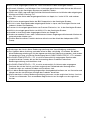 2
2
-
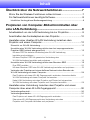 3
3
-
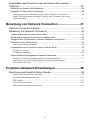 4
4
-
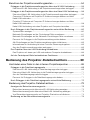 5
5
-
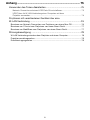 6
6
-
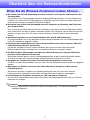 7
7
-
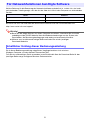 8
8
-
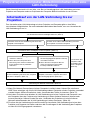 9
9
-
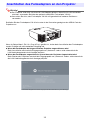 10
10
-
 11
11
-
 12
12
-
 13
13
-
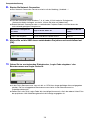 14
14
-
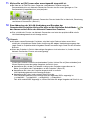 15
15
-
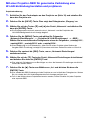 16
16
-
 17
17
-
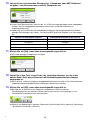 18
18
-
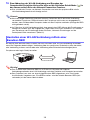 19
19
-
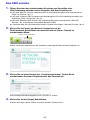 20
20
-
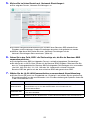 21
21
-
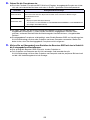 22
22
-
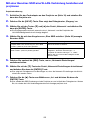 23
23
-
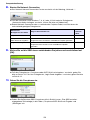 24
24
-
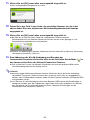 25
25
-
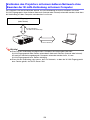 26
26
-
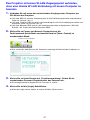 27
27
-
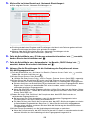 28
28
-
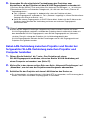 29
29
-
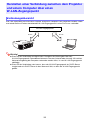 30
30
-
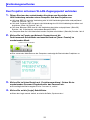 31
31
-
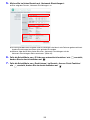 32
32
-
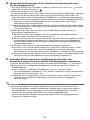 33
33
-
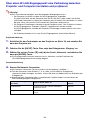 34
34
-
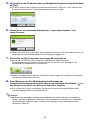 35
35
-
 36
36
-
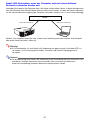 37
37
-
 38
38
-
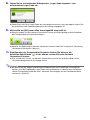 39
39
-
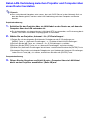 40
40
-
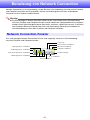 41
41
-
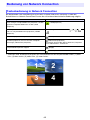 42
42
-
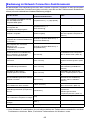 43
43
-
 44
44
-
 45
45
-
 46
46
-
 47
47
-
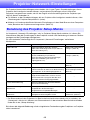 48
48
-
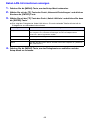 49
49
-
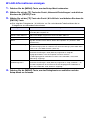 50
50
-
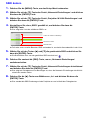 51
51
-
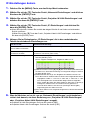 52
52
-
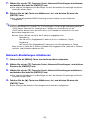 53
53
-
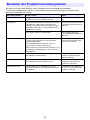 54
54
-
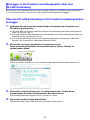 55
55
-
 56
56
-
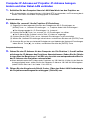 57
57
-
 58
58
-
 59
59
-
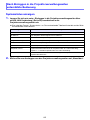 60
60
-
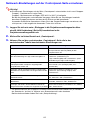 61
61
-
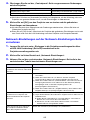 62
62
-
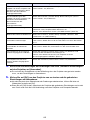 63
63
-
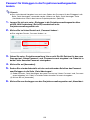 64
64
-
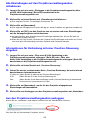 65
65
-
 66
66
-
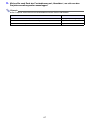 67
67
-
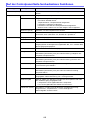 68
68
-
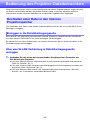 69
69
-
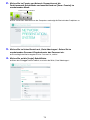 70
70
-
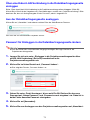 71
71
-
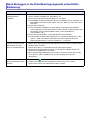 72
72
-
 73
73
-
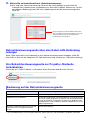 74
74
-
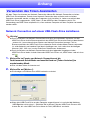 75
75
-
 76
76
-
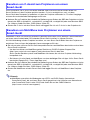 77
77
-
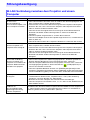 78
78
-
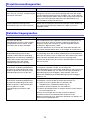 79
79
-
 80
80
Casio XJ-F10X, XJ-F20XN, XJ-F100W, XJ-F200WN, XJ-F210WN Anleitung Netzwerkfunktionen
- Typ
- Anleitung Netzwerkfunktionen
Verwandte Artikel
-
Casio XJ-UT331X, XJ-UT311WN, XJ-UT351W, XJ-UT351WN Anleitung Netzwerkfunktionen
-
Casio XJ-M141, XJ-M146, XJ-M151, XJ-M156, XJ-M241, XJ-M246, XJ-M251, XJ-M256 XJ-A147/A247/A257 Anleitung Netzwerkfunktionen
-
Casio XJ-UT331X, XJ-UT311WN, XJ-UT351W, XJ-UT351WN Bedienungsanleitung
-
Casio XJ-H2600, XJ-H2650 Bedienungsanleitung
-
Casio XJ-M140, XJ-M145, XJ-M150, XJ-M155, XJ-M240, XJ-M245, XJ-M250, XJ-M255 (SerialNumber: S9*****, B9***A) Bedienungsanleitung
-
Casio XJ-M140, XJ-M145, XJ-M150, XJ-M155, XJ-M240, XJ-M245, XJ-M250, XJ-M255 (Serial Number: A9****) Bedienungsanleitung
-
Casio XJ-H1600, XJ-H1650, XJ-H1700, XJ-H1750, XJ-ST145, XJ-ST155 Bedienungsanleitung
-
Casio XJ-A130V, XJ-A135V, XJ-A140V, XJ-A145V, XJ-A150V, XJ-A155V, XJ-A230V, XJ-A235V, XJ-A240V, XJ-A245V, XJ-A250V, XJ-A255V Bedienungsanleitung
-
Casio XJ-UT310WN Bedienungsanleitung
-
Casio XJ-A141, XJ-A146, XJ-A241, XJ-A246, XJ-A251, XJ-A256 (Serial Number: D****B) Bedienungsanleitung